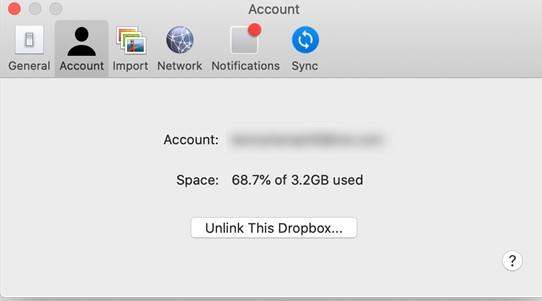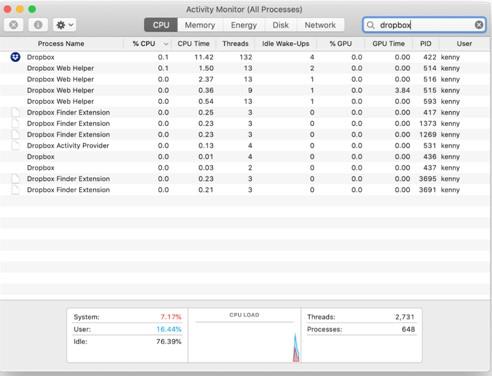Prije nego počnemo objašnjavati korake za deinstaliranje Dropboxa s macOS-a, zapamtite da su brisanje Dropbox aplikacija i deinstaliranje Dropboxa različite. Također, uklanjanjem Dropboxa neće se izbrisati račun. Međutim, nakon što se Dropbox ukloni s Maca, više ne možete sinkronizirati datoteke prisutne u mapi Dropbox. U slučaju da želite zatvoriti svoj račun i ukloniti datoteke s Dropboxa, to ćete morati učiniti zasebno, u web pregledniku.
Sada ćemo naučiti kako se riješiti Dropboxa na Macu.
Nitko ne voli nositi dodatnu prtljagu, bilo da se radi o odjeći, elektroničkim uređajima ili podacima spremljenim na vanjskom tvrdom disku. Zbog toga, usluge pohrane u oblaku poput Dropboxa, Google Drivea, iClouda postale su sve popularnije.
Ali između sveprisutnosti iClouda i Google Drivea, Mac korisnici više ne vole Dropbox. Jednostavnim riječima, Dropbox je zastario. Stoga traže načine da deinstaliraju Dropbox s Maca. Nadalje, uklanjanjem Dropboxa oslobodit će se mjesta za druge usluge pohrane u oblaku.
Dakle, u ovom vodiču ćemo vas provesti kroz korake za deinstaliranje Dropboxa na Macu.
Kako deinstalirati Dropbox s macOS-a
 Dodatni savjet
Dodatni savjet
| Ako ste već uklonili Dropbox, ali ste zabrinuti zbog ostataka, predlažemo da skočite na donji dio s natpisom kako očistiti neželjene datoteke, predmemoriju sustava i druge neželjene podatke s Maca pomoću Disk Clean Pro .

|
Deinstaliranje Dropboxa
Napomena: Kada deinstalirate Dropbox, mapa Dropbox se ne uklanja s Maca. Da biste ga uklonili, povucite ga u smeće. No prije toga napravite sigurnosnu kopiju svih datoteka na sigurnom mjestu.
Kako prekinuti vezu s Dropboxom na vašem Macu
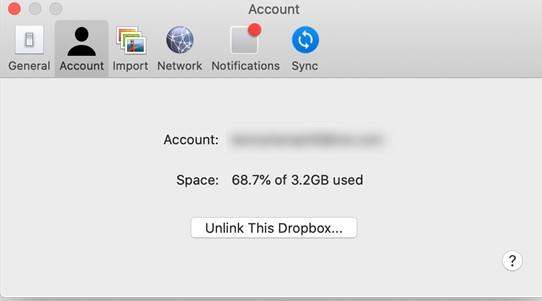
- Otvorite aplikaciju Dropbox.
- Kliknite izbornik Dropbox.
- Odaberite svoj Avatar > Postavke.
- Kliknite karticu Račun > Prekini vezu s ovim Dropboxom.
- Ponovno kliknite traku izbornika Dropboxa.
- Odaberite svoj Avatar > Zatvori Dropbox.
- Idite na mapu Aplikacije.
- Potražite aplikaciju Dropbox > desnom tipkom miša kliknite Premjesti u smeće.
- Isprazni smeće.
Premještamo ikonu aplikacije Dropbox u Otpad kako bismo izbrisali sav njezin sadržaj s Maca.
Kako izbrisati lokalnu Dropbox mapu i datoteke
Ako želite u potpunosti izbrisati sve što vaša Dropbox mapa drži, povucite je u smeće.
Ovo će izbrisati sve lokalne datoteke i lokalne Dropbox mape.
Napomena: ako datoteke nisu sinkronizirane, nećete ih vidjeti na dropbox.com. Stoga, prije premještanja Dropbox mape u Otpad, provjerite imate li sigurnosnu kopiju datoteka koje nisu važne.
Kako izbrisati Dropbox putem kontekstualnog izbornika
- Pokrenite Finder > izbornik Idi > Idi na mapu.
- Ovdje upišite /Library i pritisnite Return.
- Potražite mapu DropboxHelperTools desnim klikom i Premjesti u smeće.
To je to. Sada ste uspješno izbrisali i prekinuli vezu Dropboxa s Maca.
Osim toga, da biste uklonili postavke aplikacije Dropbox, slijedite korake u nastavku:
Brisanje postavki aplikacije Dropbox
- Pokrenite Finder > izbornik Idi > Idi na mapu.
- Upišite /.dropbox i pritisnite Return.
- Odaberite sve datoteke prisutne u mapi i povucite ih u Otpad.
- Isprazni smeće.
Na ovaj način riješit ćete se Dropboxa s Maca zajedno s njegovim postavkama.
Čak i nakon što slijedite sve gore objašnjene korake, ako još uvijek ne možete deinstalirati Dropbox, ne brinite. Prijeđite na sljedeći korak.
Što učiniti ako naiđete na problem tijekom deinstaliranja Dropboxa?
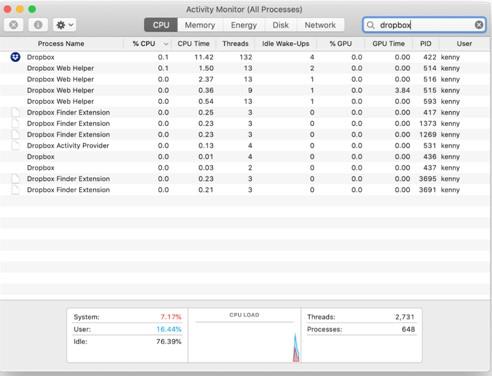
- Idite na Aplikacije>Uslužni programi> pokrenite Monitor aktivnosti.
- Potražite sve procese pod nazivom Dropbox ili povezane s njim.
- Odaberite ih, jednu po jednu, i pritisnite gumb Prekini proces (x).
- Nakon što su svi Dropbox procesi zatvoreni, izađite iz Monitora aktivnosti.
- Sada pokušajte deinstalirati Dropbox; trebali biste ga moći ukloniti.
Koristeći bilo koji od gore objašnjenih koraka, možete se brzo riješiti Dropboxa na Macu. Međutim, ako to već znate i samo tražite način za brisanje svih odgovarajućih datoteka, izvolite.
Kako izbrisati neželjene datoteke povezane s Dropboxom s Maca?
Ako još uvijek tražite načine kako optimizirati Mac i osloboditi više prostora za pohranu, postoji jednostavan način. Disk Clean Pro – robustan alat za čišćenje Maca koji pomaže očistiti neželjene datoteke , predmemoriju sustava, zapisnike, neželjene jezike i još mnogo toga. Ukratko, to je najbolji Mac Optimizer koji možete pronaći u App Storeu. Štoviše, to je najjeftiniji od svih dostupnih Mac alata za čišćenje.
Da biste ga koristili, slijedite dolje navedene korake:
1. Preuzmite i pokrenite Disk Clean Pro

2. Kliknite gumb Pokreni skeniranje sustava koji se nalazi na početnom zaslonu.

3. Pričekajte da se skeniranje završi.

- Nakon što se vaš Mac analizira, Disk Clean Pro će uključiti sve neželjene datoteke, predmemoriju sustava, djelomična preuzimanja i druge neželjene podatke.
- Kliknite Očisti sada da biste ih se riješili.

Napomena: ako želite vidjeti što svako područje donosi kao rezultat skeniranja, kliknite ih pojedinačno. Nakon što ste sigurni da su svi podaci neželjeni, kliknite Očisti sada.
Proizvod ne čisti ništa bez pristanka korisnika. To znači da imate kontrolu u svojim rukama. Nakon što izbrišete sve ove neželjene podatke, podaci Dropboxa i svih ostalih deinstaliranih aplikacija nestat će.
Dakle, ovo je sve s naše strane o tome kako deinstalirati Dropbox s Maca. Možete odabrati bilo koji od koraka i možete se riješiti Dropboxa. Međutim, prije poduzimanja bilo kakve radnje, provjerite jeste li napravili sigurnosnu kopiju podataka. Također, korištenje Disk Clean Pro pomoći će da Mac bude optimiziran. To je jedna od najpouzdanijih aplikacija na Mac App Storeu.
Često postavljana pitanja
Zašto ne mogu izbrisati Dropbox sa svog Maca?
- način, zatvorit ćete sve pokrenute procese.
- Sada pokušajte deinstalirati Dropbox; nećete se suočiti ni s kakvim problemom.
Kako mogu ukloniti Budući da je Dropbox usluga u oblaku koja sinkronizira podatke , ako ne možete izbrisati datoteku ili mapu, to je zato što još uvijek postoji na nekom od povezanih uređaja. A kada Dropbox vidi da datoteka nedostaje, zamjenjuje je. Da biste ga izbrisali i smanjili šanse da se ponovi, slijedite korake u nastavku:
- Otvorite Monitor aktivnosti
- Potražite Dropbox i sve povezane datoteke.
- Odaberite sve datoteke jednu po jednu i kliknite na Force Quit
Ovaj Dropbox s mog Maca bez brisanja datoteka?
Ako se želite riješiti Dropboxa bez brisanja datoteka, slijedite korake u nastavku:
- Pokrenite Dropbox
- Kliknite izbornik Dropbox.
- Odaberite svoj Avatar > Postavke.
- Kliknite karticu Račun > Prekini vezu s ovim Dropboxom.
- Vratite se na Dropbox Kliknite Postavke > Zatvori Dropbox.
- Idite na Finder > Aplikacija > Dropbox > Premjesti u smeće
Što znači Unlink Dropbox na Macu?
Prekidanje veze s Dropboxom zauzima prostor na mom Macu?
Da. Budući da je macOS promijenio način na koji izračunava veličinu, Dropbox zauzima prostor. Da biste to promijenili, prilagodite postavke Dropboxa tako da datoteke samo na mreži imaju logičku i fizičku veličinu postavljenu na nulu.
Znači li brisanje Dropboxa nakon što se odjavite s Dropboxa i izbrišete ga. Također treba ukloniti sve odgovarajuće datoteke i mape.
Oslobađaju li datoteke na Dropboxu prostor?
Da, brisanje datoteka s Dropboxa pomoći će osloboditi prostor. Da biste potvrdili korištenje prostora, idite na stranicu Račun . Ovdje možete vidjeti raščlambu onoga što koristi pohranu.
Zašto Dropbox koristi toliko memorije?
Ako je broj datoteka pohranjenih u vašoj mapi Dropbox prevelik, možda ćete vidjeti veliku upotrebu RAM memorije. Što više datoteka u mapi Dropbox, to će Dropbox koristiti više memorije da ih prati. Osim toga, ako je bilo koja aplikacija treće strane u sukobu s Dropboxom, također ćete se suočiti s problemom visoke potrošnje CPU-a. Nadalje, pretpostavimo da je mapa Dropbox instalirana na NAS pogon, ili postoje netočne dozvole za datoteke ili datotečni sustav ne podržava proširene atribute. U tim slučajevima također ćete se suočiti s velikom potrošnjom memorije.

 Dodatni savjet
Dodatni savjet